Sådan trimmes en video på TikTok med standard og alternative metoder
Et af de populære og seneste sociale netværkssider, der cirkulerer over hele verden, er TikTok. Det er en 60-sekunders videodelingsplatform, der streamer forskellige slags indhold. Det inkluderer sport, fitness, vittigheder, pranks, tips og tricks, kampagner, uddannelse og meget mere. Derfor, hvis du er glad for at dele de daglige aktiviteter, som du finder sjove eller informative, er dette stedet at være.
Men som nævnt kan brugere kun uploade videoer med 60 sekunders videolængde. Mest sandsynligt bliver du nødt til at klippe dele af videoen, som er uvæsentlige eller unødvendige at uploade. Så, hvordan man trimmer en video på TikTok? I dette indlæg vil vi demonstrere, hvordan dette præcist gøres.
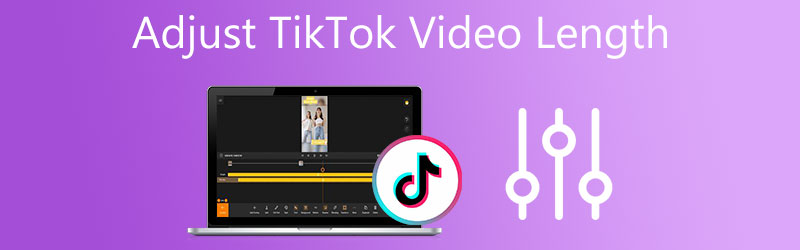
- Del 1. Hvorfor du skal trimme videoer til TikTok
- Del 2. Sådan trimmes video på TikTok
- Del 3. Bedste alternativ, når TikTok ikke vil trimme video
- Del 4. Ofte stillede spørgsmål om trimning af videoer på TikTok
Del 1. Hvorfor du skal trimme videoer til TikTok
Normalt skal du muligvis trimme videoer til TikTok, når du prøver at klippe visse dele eller scener af en noget irrelevant eller uønsket video. Derudover kan du ikke uploade en video på TikTok, medmindre den er mindre end eller nøjagtigt 60 sekunder lang. Det skyldes, at TikTok højst kræver 60 sekunders videolængde til upload. Dette scenarie gælder, hvis videoen er optaget på appen. Hvis du ønsker at uploade videoer, der er længere end 60 sekunder, skal de oprettes et andet sted. Nå, hvordan trimmes videoer på TikTok? Du kan se på de alternative og standardmetoder nedenfor.
Del 2. Sådan trimmes videoer på Tiktok
Der er to måder, du kan klippe videoer på. Enten klipper du videoer fra TikTok eller klipper videoer fra dit telefonbibliotek. Så her er den første måde.
Første måde: Sådan trimmes klip på TikTok
Trin 1. Åbn TikTok-appen og optag din video. Tryk på afkrydsning ikonet, hvis du har afsluttet og stoppet optagelsen.
Trin 2. Tryk nu på Juster clips valgmulighed øverst til højre på din skærm. Du bør se en indstillingsskyder til at klippe den video, du lige har optaget, nederst på skærmen.
Trin 3. Juster skyderne på enten venstre og højre side for at vælge start- og sluttidspunkt. Når du er tilfreds, skal du trykke på Gemme øverst til højre for at anvende ændringerne.
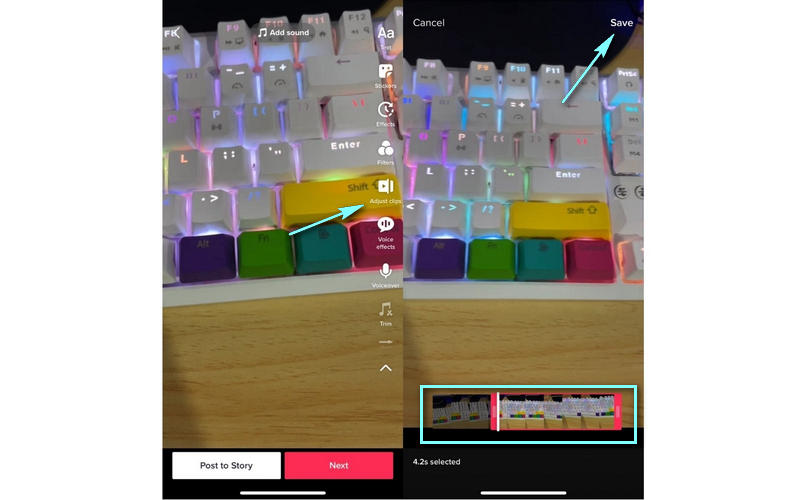
Anden måde: Sådan trimmes en video på TikTok fra telefonbiblioteket
Trin 1. Start TikTop på din smartenhed, og tryk på Plus ikon i nederste midterste del af skærmen.
Trin 2. Tryk derefter på Upload og se efter den video, du gerne vil redigere eller klippe fra din telefon. Tryk på Næste bagefter.
Trin 3. Når du er færdig, vil du se skyderne nederst på skærmen, så du kan foretage et valg. Efter at have justeret start- og sluttidspunktet for videoen, tryk Næste i øverste højre hjørne.
Trin 4. Du kan indsætte yderligere effekter og derefter gemme videoen i dine kladder for yderligere forbedring.
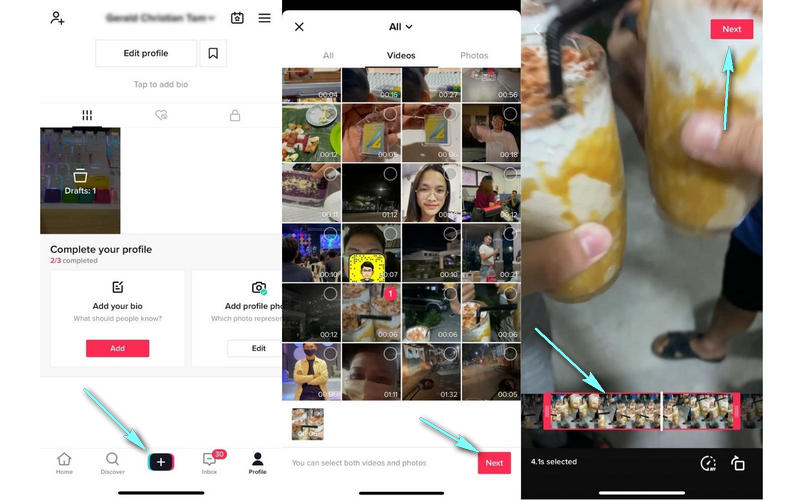
Del 3. Bedste alternativ, når Tiktok ikke vil trimme video
Et af de mest anbefalede værktøjer, du kan bruge til at redigere og klippe videoer, er Vidmore Video Converter. Ved at bruge dette program kan du klippe TikTok-videoer med flere nyttige metoder. Den bruger en skyder til at klippe videoer, så du nemt kan vælge start- og sluttidspunkt. Det giver også en måde at skære præcist ved at indstille start og slutning i nøjagtig tid. Desuden kan du klippe videoer i individuelle dele for at vælge specifikke dele og skære dem ud af TikTok-videoen. Heldigvis er værktøjet nemt at manøvrere, og du behøver ikke seriøse computerfærdigheder for at opnå dit job.
Interessant nok kommer den med videoredigeringsfunktioner, der lader dig lægge overlejringer på videoen. Der er en omfattende samling af stilfulde filtre. Du kan også redigere primære effekter, såsom kontrast, mætning, lysstyrke og nuance. Oven i det kan brugere tilføje undertekster, vandmærker, baggrundsmusik, der hjælper med at lave strålende videoer. Se trinene nedenfor for at lære mere om, hvordan du trimmer en video på TikTok.
- Klip video uden at miste kvalitet.
- Indeholder forskellige videoredigeringsfunktioner til at redigere TikTok-videoer: MV-fremstiller, collage-fremstiller, tilføjelse, overlejringer, effekter, filtre osv.
- Understøtter en masse video/lydformater.
- Konverter video med understøttelse til mange input- og outputformater.
- Tilbyder forskellige videoorienteringer.

Trin 1. Installer Vidmore Video Converter
For at starte skal du downloade programmet på din computer. Bare tryk på Gratis download knap, der er vedhæftet. Få appen installeret, og start den derefter.
Trin 2. Tilføj en TikTok-video
For at tilføje en video skal du gå til fanen Værktøjskasse i den øverste menu i softwaren. Vælg blandt mulighederne Videotrimmer, og uploadgrænsefladen vises. Klik på Plus ikon, se efter den video, du kan lide at klippe, og vælg den.
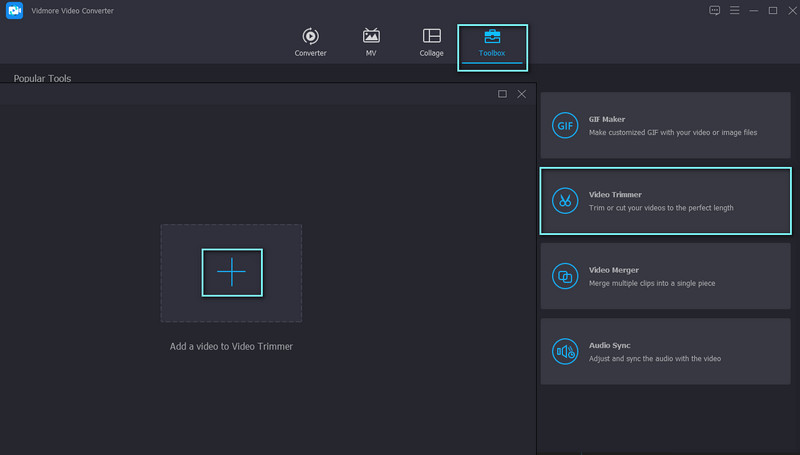
Trin 3. Klip TikTok-videoen
Når du er færdig, bør du se skæregrænsefladen for værktøjet. Træk nu skyderen enten til venstre eller højre for at vælge start- og slutdelen. Du kan også indtaste den nøjagtige varighed for start og slut som en anden måde at klippe videoen på.
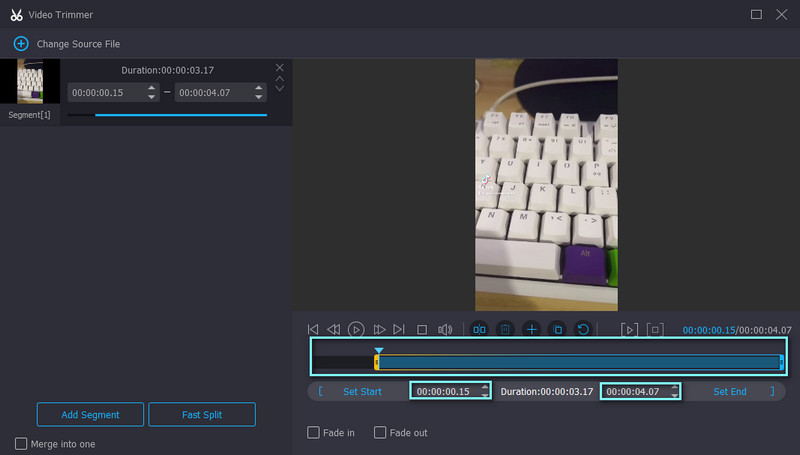
Trin 4. Gem videoens endelige version
Hvis du ønsker at tilføje andre effekter, kan du gøre det ved at klikke på afkrydsningsfeltet Fade ind og fade ud afkrydsningsfelt. For at ændre outputtet skal du blot trykke på indstillingen for output og ændre de nødvendige indstillinger. Hit Okay når du er tilfreds og klik Eksport for det sidste trin. Outputvideoen skal vises i en mappe, som du straks kan få vist.
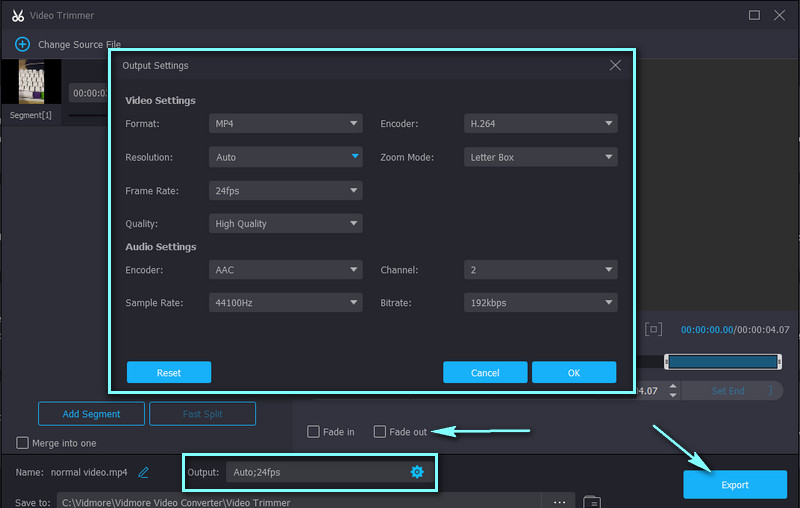
Del 4. Ofte stillede spørgsmål om trimning af videoer på Tiktok
Hvordan trimmer du musik på TikTok?
For at trimme musik på TikTok skal du afsløre flere muligheder i menuen til venstre ved at trykke på pil ned-ikonet. Du vil se Trim tekst og et ikon, der ligner en note herfra. Flyt til det afsnit, du vil fremhæve, med fingeren for at justere lydstyrken til yderligere redigering.
Hvordan trimmer man videolængde på TikTok?
Der er en indbygget måde at trimme TikTok-videoer på. Gå til indstillingerne Juster klip, og flyt skyderen for at vælge den del af videoen, du vil klippe. På denne måde kan du klippe nogle dele og trimme videolængden.
Hvorfor vil TikTok ikke lade mig trimme en video?
Mens TikTok er en af de bedste sociale medieplatforme til at dele og promovere videoer, deler den sine ulemper. Normalt skyldes manglende evne til at trimme video, at optagelserne overskrider den påkrævede videolængde. Hvis du har optaget med TikTok længere end 60 sekunder, vil du højst sandsynligt ikke kunne klippe videoen.
Konklusion
Nu, læring hvordan man trimmer videoer på TikTok er ikke længere en kamp. Du kan vælge at udføre det på standardmåden eller bruge et brugbart værktøj til at nå dit formål. Bliv ikke generet! Nu er det tid til at lade dine kreationer blive set af mange og blive opdaget.


